【Final Cut Pro X】VR(360)動画にぼかしやモザイクを追加する編集方法
今回はFinal Cut Pro XでVR動画にぼかしやモザイクを追加する方法を紹介します。
ぼかしやモザイクを追加する
では早速ぼかしやモザイクを追加していきましょう ぼかしやモザイクで使用するエフェクトは下記の通りです。 使用するエフェクト
スタライズ
センサー
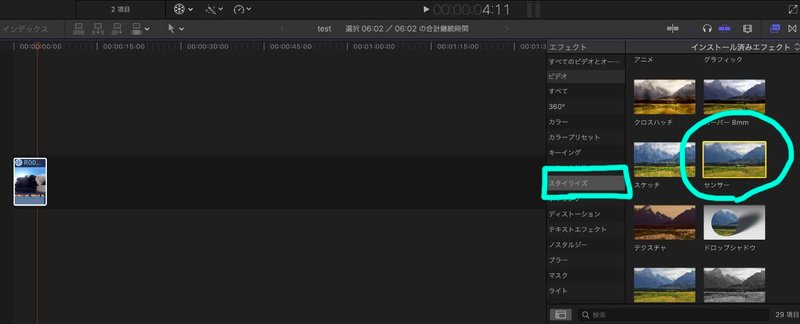
まず上記の画像の通りにエフェクトを開き、スタライズを選択してください。

エフェクトが見つからない場合は、編集画面の右下に上記のマークがあるのでクリックしましょう。 スタライズを選択すると、センサーがあるのでセンサーを動画にドラッグ&ドロップしてください。
モザイクの調節
次にモザイクの調節をしましょう
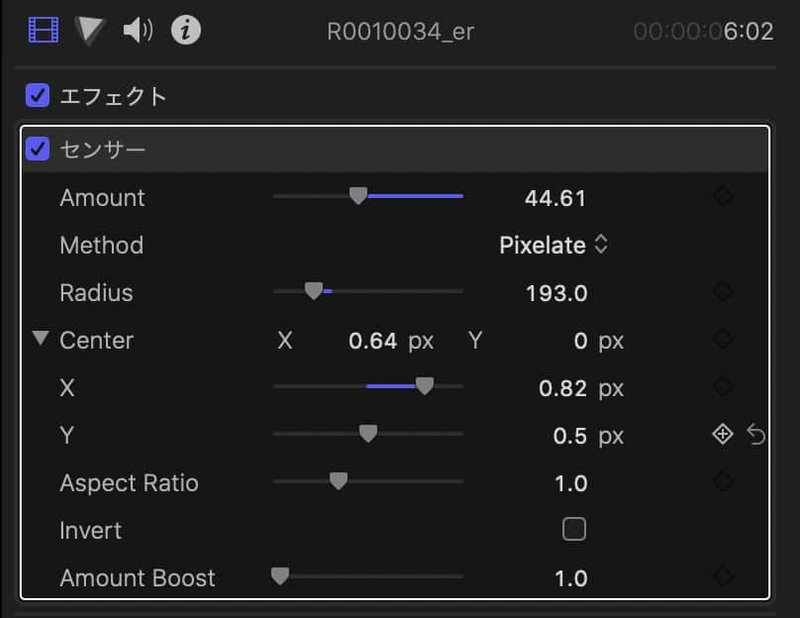
編集画面の右上にセンサーの項目が表示されますので、モザイクを調節していきましょう。
Amount モザイクの細かさ
Method モザイクの種類を選択
Radius モザイクの大きさ
Center モザイクの位置
Aspect Radio モザイクの形(縦長or横長or円)
Invert モザイクの反転
Amount Boost モザイクの色の濃さ モザイクは比較的設定項目が少ないので、慣れれば簡単です。
Amountの値を調節すると、モザイクやぼかしに調節することができます。
メンバーシップ加入で、全ての記事が閲覧できます。
